Přenos poznámek z iPhone na Android
Při přechodu z iOS zařízení na Android je nutné přenášet všechna data včetně poznámek. To lze snadno provádět pomocí pomocných služeb.
Přenos poznámek z iPhone na Android
Poznámky jsou textové záznamy pro přenos, které uživatel nemusí nejprve uložit do počítače a poté nahrát do systému Android. To lze provést rychle pomocí synchronizace prostřednictvím populárních služeb, jako je Gmail a Outlook.
Viz také: Obnovit poznámky na iPhone
Metoda 1: Účet Gmail
Nejrychlejší a nejpohodlnější způsob přenosu všech poznámek, protože takový účet je na Androidu. Zbývá pouze nakonfigurovat synchronizaci na obou zařízeních.
Viz také: Synchronizace kontaktů iPhone se službou Gmail
Krok 1: Použití iPhone
- Otevřete nastavení iPhone.
- Přejděte do části „Pošta“ .
- Vyberte možnost Účty .
- Vyhledejte položku Gmail a klikněte na ni.
- V seznamu, který se otevře, posuňte přepínač naproti položce "Poznámky" doprava pro aktivaci synchronizace.
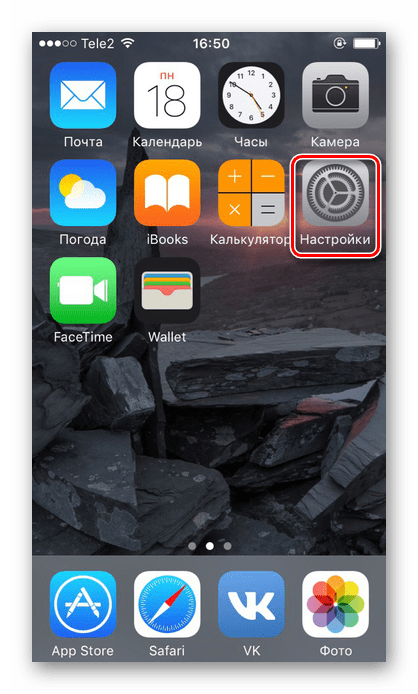

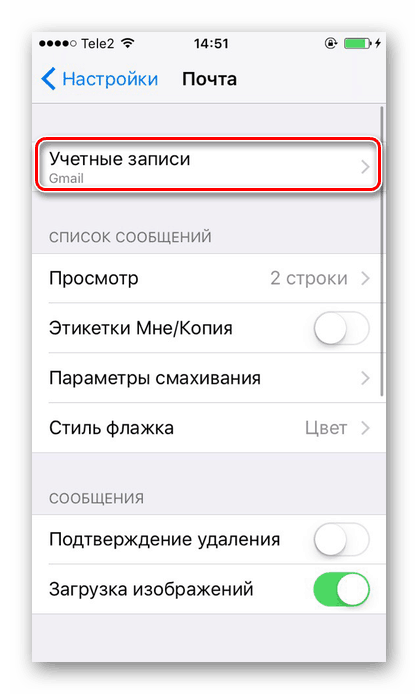
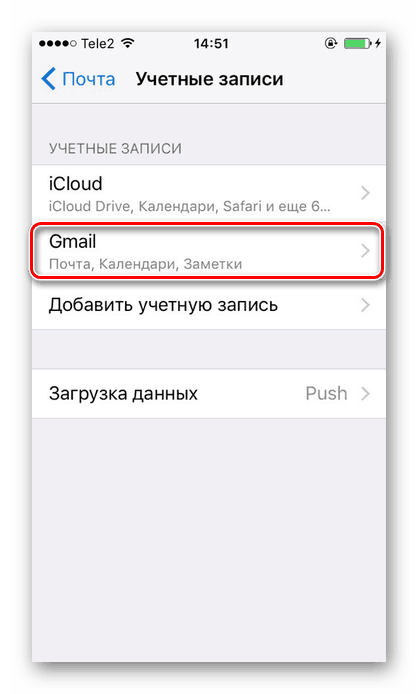

Fáze 2: Práce s Android-smartphone
- Přejděte do e-mailové aplikace Gmail.
- Klikněte na ikonu speciálního menu v levém horním rohu.
- Klikněte na "Nastavení" .
- Přejděte do sekce s názvem vaší pošty.
- Vyhledejte položku Synchronizace Gmail a zaškrtněte políčko vedle ní.
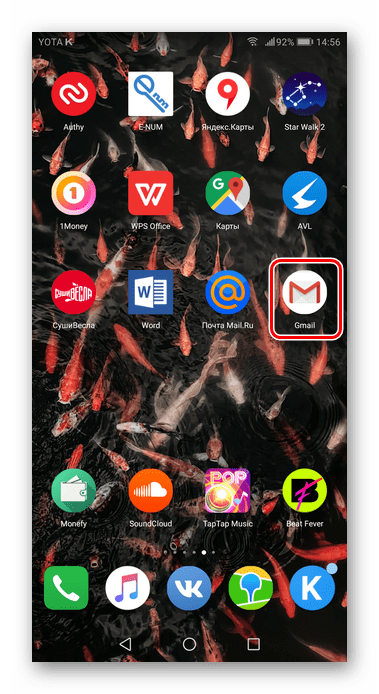
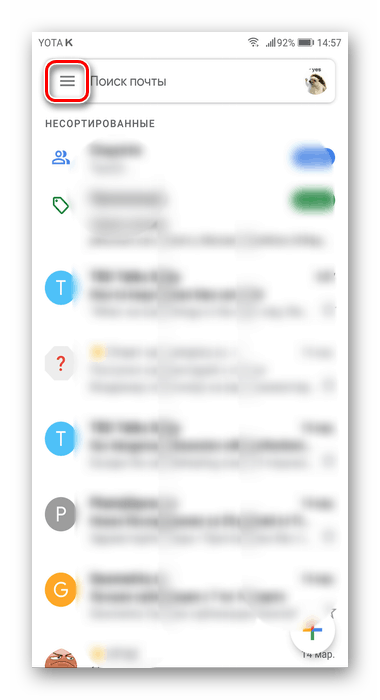
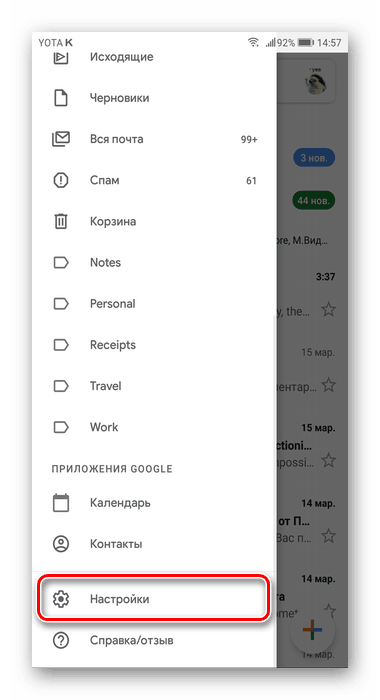
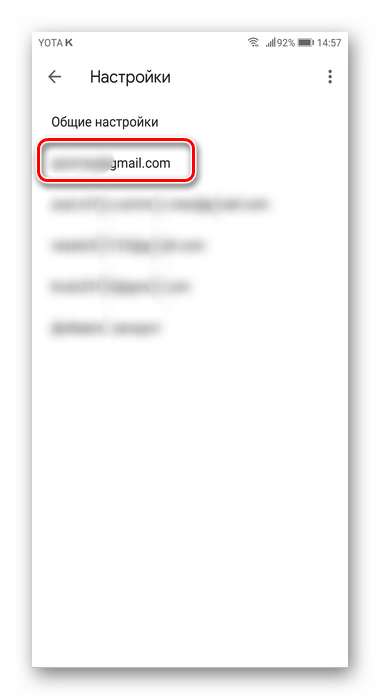
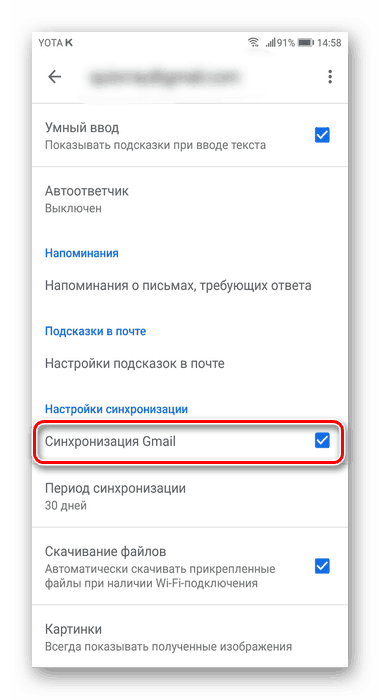
Chcete-li, aby se poznámky objevovaly automaticky v systému Android, musíte je vytvořit v konkrétní složce v aplikaci na iPhone. Záznamy se pak zobrazí v části „Poznámky“ aplikace Gmail.
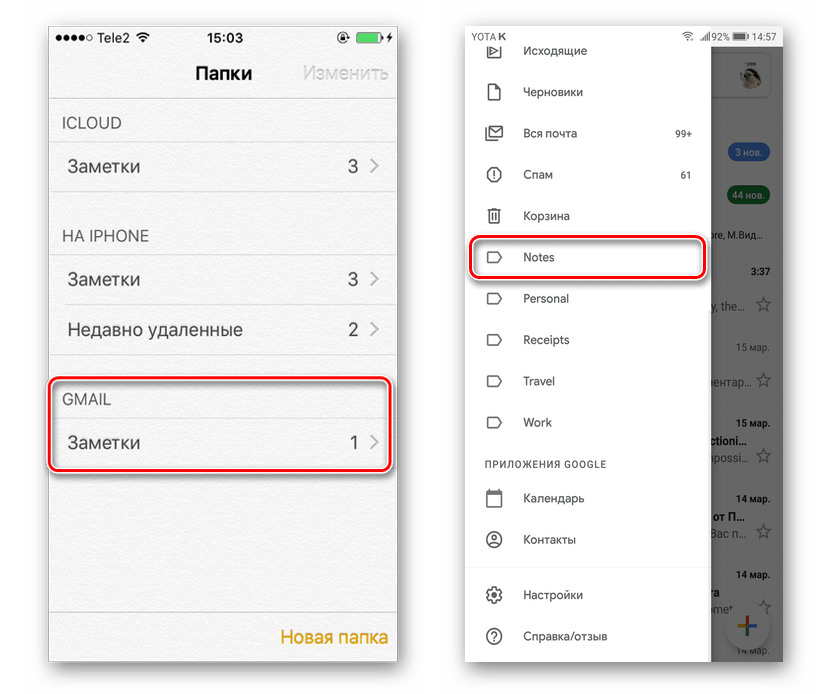
Viz také: Proveďte přenos dat z Android do iOS
Metoda 2: Microsoft Outlook
V tomto provedení uvažujeme službu, která umožňuje pracovat s velkým počtem poznámek. K tomu potřebujeme iTunes a účet Microsoft.
Viz také: Microsoft Outlook: přidat poštovní schránku
Chcete-li správně nakonfigurovat výměnu informací, musíte přidat účet do aplikace na obou zařízeních. Práce s iTunes před vypnutím synchronizačních poznámek pomocí iCloud v nastavení iPhone. Doporučujeme, abyste se v následujícím článku naučili Metodu 1 . Pouze v našem případě musíte přepínač přepnout doleva.
Další podrobnosti: Přenos poznámek z iPhone do iPhone
- Otevřete iTunes, připojte telefon k PC pomocí USB kabelu a klikněte na ikonu iPhone v horním menu.
- Přejděte do části Podrobnosti a klikněte na položku Synchronizovat s ... - Outlook . Nyní budou všechny poznámky v aplikaci. Aplikace Outlook .
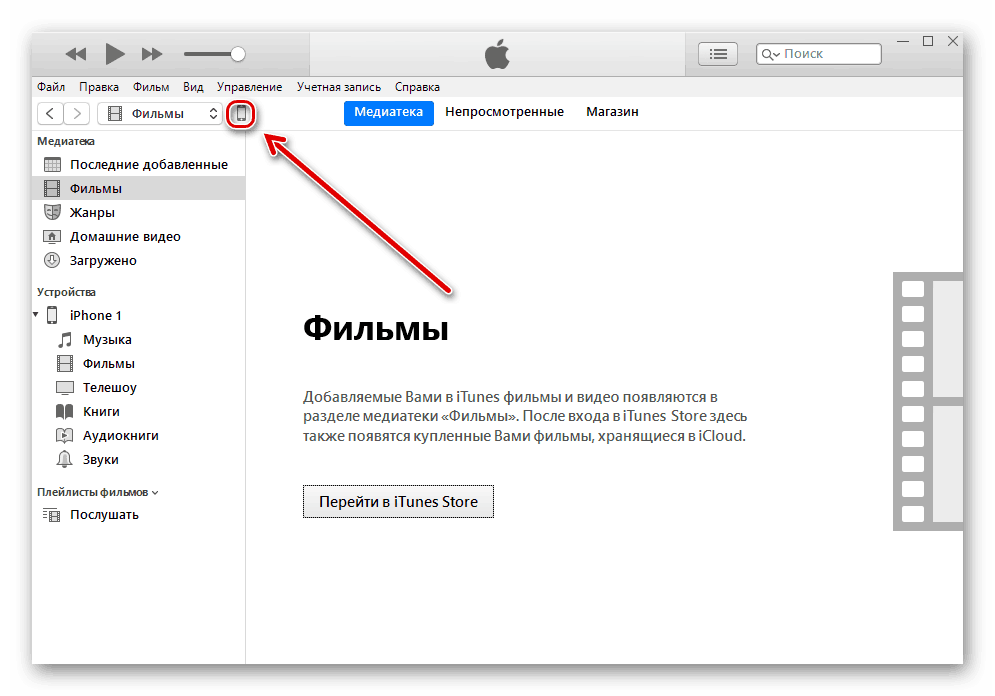
Posledním krokem bude přepnutí do aplikace Microsoft Outlook ve smartphonu Android ve složce Připomenutí . Odtud si můžete prohlížet a stahovat potřebná data.
Stejným principem se můžete připojit k zařízení a účtům dalších služeb. Například Yandex, Yahoo, Exchange a další. Pak budou všechna data synchronizována s aplikacemi na obou zařízeních.